iMovieには動画撮影時に揺らいでしまった映像を正常な状態に戻す「手ぶれ補正」機能が備わっています。よほど撮影の腕前がよくない限りは、多くの場合動画は多少なりともブレてしまうので、映像を取り込む際は必ずかけておきたいエフェクトです。
そこで本記事では、iMovieで手ぶれ補正を適用する方法について解説していきます。なお、手ぶれ補正のエフェクトはMac版iMovieにしか存在せず、iPhoneやiPadのiOS版では使えないことに注意してください。
手ぶれ補正の適用方法
まずは、手ぶれ補正を適用したい動画をタイムラインへドラッグ&ドロップで追加します。
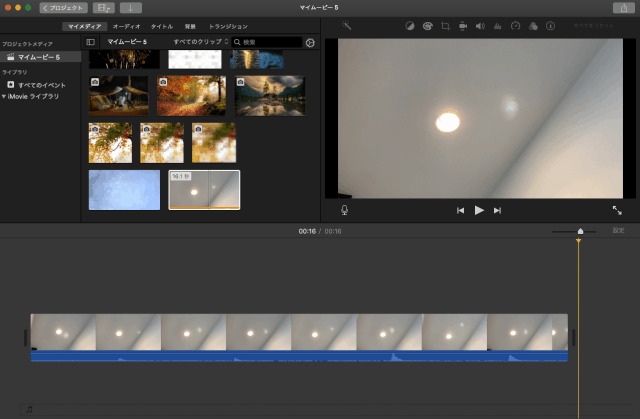
追加した動画(クリップ)を選択状態にした上で、エフェクトメニューから「手ぶれ補正」をクリック。

次に「ビデオの手ぶれを補正」にチェックを入れてください。
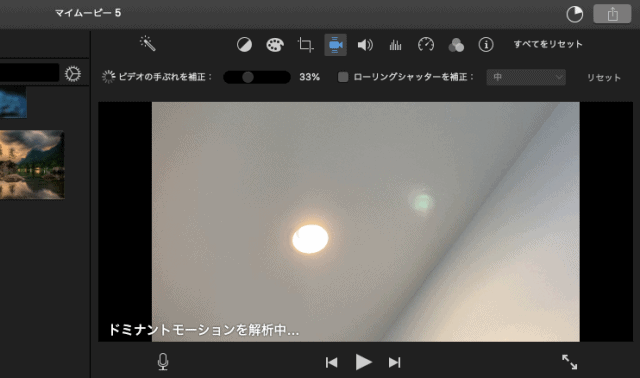
チェックを入れると、手ぶれ補正を適用するためにiMovie側でドミナントモーションを解析し始めます。この解析は、結構時間がかかるので注意してください。動画の時間が長ければ長いほど解析に時間がかかります。
解析が終わったら、最後にどのくらい手ぶれ補正を適用するかスライダーで調整しましょう。デフォルト状態だと33%になっていますが、あまりにも大きく映像がブレている時は、もう少し手ぶれ補正を大きくしてあげるのが良いかと思います。
ちなみに手ぶれ補正メニューにある「ローリングシャッター」ですが、これは映像の歪みを修正するためのエフェクトです。手ぶれとは少し違う機能なので、利用する時は気をつけてください。
手ぶれ補正が適用できない原因
もしかすると、手ぶれ補正のエフェクトメニューが非活性となり、適用できないで困っている人もいるかもしれません。その場合、次のことを見直してください。
- 手ぶれ補正を適用したいクリップが「動画」であるかどうか
手ぶれ補正は、静止画には適用できない仕組みになっています。なので、適用したいクリップが動画であるかどうかをまず確認してください。

